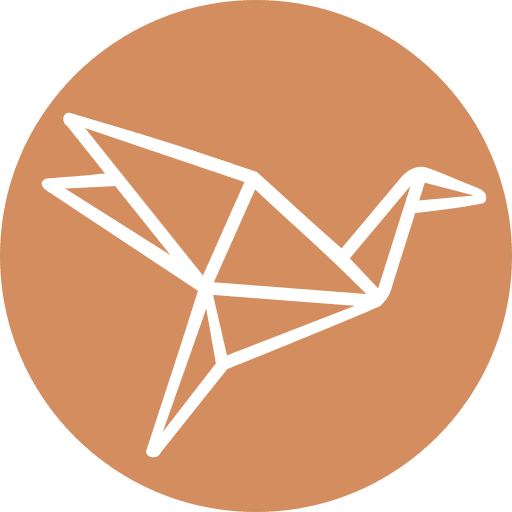Computertips
Natuurlijk zijn er ook veel zaken die u zelf in het oog kan houden, of situaties die u kan vermijden. Hieronder geef ik een overzicht van tips en handige programma’s om zelf uw systeem zoveel mogelijk in orde te houden. Deze lijst is opgesteld op basis van mijn jarenlange ervaringen met computers, en is mee gebaseerd op oplossingen die klanten apprecieerden. Voor veel adviezen zijn er alternatieven die niet noodzakelijk minder goed zijn, maar onderstaande tips en programma’s hebben zich reeds duidelijk bewezen.
Onderhoud
- Houd al uw logins en wachtwoorden ergens op papier bij, dit kan veel tijd besparen wanneer ik herstellingen moet uitvoeren.
- Met CCleaner kan u regelmatig uw systeem opschonen. Tijdelijke bestanden, cookies, internetgeschiedenis en dergelijke kunnen uw systeem erg vertragen.
- Vervang uw harde schijf door een SSD, dit kost niet veel en zorgt voor een groot snelheidsvoordeel!
- Nachtlicht bij de instellingen past de witbalans van uw scherm aan als het buiten donker wordt. Dit maakt dat het scherm minder blauw-wit is, wat uw ogen de rust geeft die ze nodig hebben in de avond.
Veiligheid en privacy
- In Windows 10/11 is er ook standaard een antivirus ingebouwd, deze raad ik zeker aan bij thuisgebruik. Een extra betalende anti-virus programma kan natuurlijk, maar is niet echt nodig voor de meeste gebruikers.
- Regelmatig een back-up maken hoeft geen zware klus te zijn. Programma’s al SynckBackFree, Metrobackup of Clonezilla kunnen u hierbij helpen. Eens ingesteld is een backup maken maar een klik weg.
- Uw belangrijkste mappen kan u permanent syncroniseren met een cloud-service. Sync.com en Mega zijn daarbij beter en veiliger dan Dropbox, maar even eenvoudig in gebruik.
- Met Adwcleaner kan u snel scannen op spyware en adware. Ik raad aan dit regelmatig te doen. Zeker als er zich vreemde problemen voordoen, is dit een goede eerste stap.
- Spybot S&D portable scant uitgebreid naar spyware en adware, en is goede aanvulling op Adwcleaner.
- Als u een veiligere emailprovider wenst, raad ik Protonmail aan. Een gevorderd alternatief waarmee u uw huidige emailadres kan behouden is Mailvelope.
- Met Tor kan u anoniem surfen wanneer u de aanbevelingen opvolgt.
Software
- Verwijder ongebruikte software (zeker op nieuw aangekochte systemen). In CCleaner zit hiervoor een tool, maar de uninstaller van uw besturingssysteem is ook prima. Decrap automatiseert dit proces voor nieuwe systemen.
- Installeer alleen programma’s die u vertrouwt en kies voor stabiele en goed onderhouden software. Bekijk zeker ook de open source mogelijkheden die vaak kwalitatief sterk zijn én gratis. Zoals:
- VLC (voor video van allerlei formaten)
- Firefox (of Chrome, niet Internet Explorer)
- Met uBlock Origin om advertenties en virussen te blokkeren
- Libreoffice (of Microsoft Office)
- qBittorrent (niet uTorrent)
- GIMP (of Photoshop)
- Wacht bij problemen niet tot niets meer werkt. Zo vermijd u computerdrama’s en kan u altijd vlot werken. Er zijn fijnere en belangrijkere dingen in het leven dan tijd te verliezen aan computerproblemen.
Hardware
- Koop goede toestellen. De eventuele meerprijs is dat zeker waard. Bij supermarkt-computers met indrukwekkende specificaties werd vaak bespaard op belangrijke onderdelen zoals de voeding en het moederbord. Desktops koopt u best op maat gebouwd, enkel zo bent u zeker dat elk onderdeel kwaliteitsvol is. Voor laptops laat u zich best adviseren om de bomen door het bos te zien. Een toestel dat goed draait en lang meegaat kost in aankoop misschien 20% meer, maar bespaart u op termijn veel kosten en frustraties.
- Controleer de “gezondheid” van uw harde schijf met een programma (zoals Chrystal Disk) dat de SMART-gegevens kan uitlezen. Deze kunnen u vertellen of de schijf begint te falen.
- Zorg dat uw ventilatie stofvrij is. Met een stofzuiger kan u de buitenste verluchtingsgaten proper maken. Als u weet wat u doet kan u het toestel opendoen om ook binnenin het stof te verwijderen.